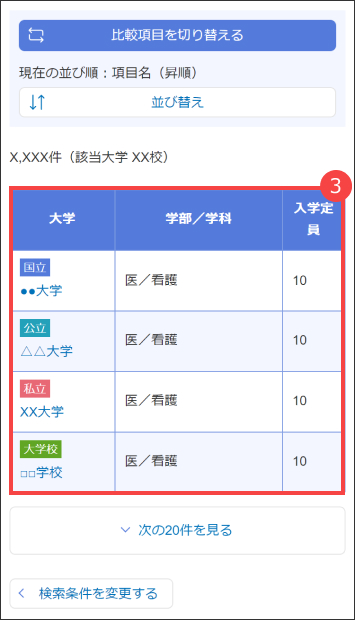マイページでできること
登録したお気に入り大学の比較をすることができます。
お気に入り大学を比較する
マイページの「お気に入り大学を比較する」ボタンを押します。
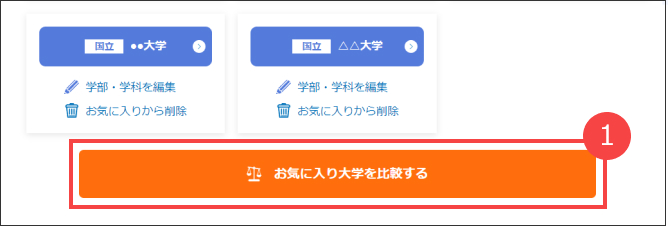
比較したい大学の学部・学科を選択します。複数の学部・学科の選択が可能です。
アイコンについて

- 大学内のすべての学部・学科が選択されていることを表しています。

- 一部の学部・学科が選択されていることを表しています。

- 学部・学科が選択されていないことを表しています。
学部・学科を選択後、「比較項目を選択する」ボタンを押します。
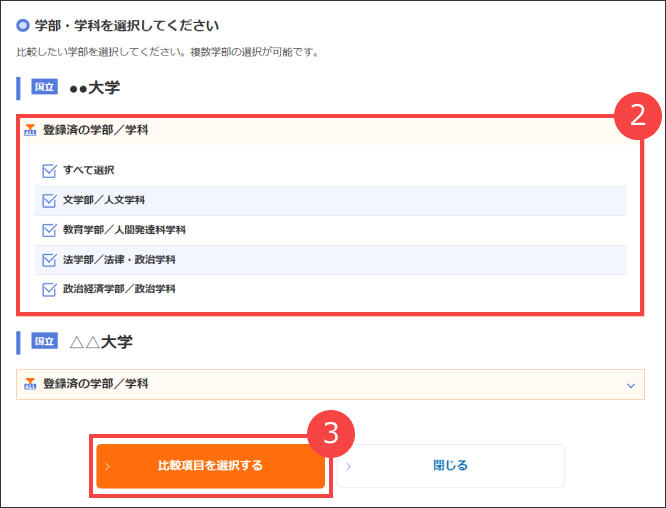
比較したい項目を選択します。
※「入試日程」は私立は9月以降、国公立は12月下旬以降利用できます。
比較項目を選択後、「お気に入り大学を比較」ボタンを押します。
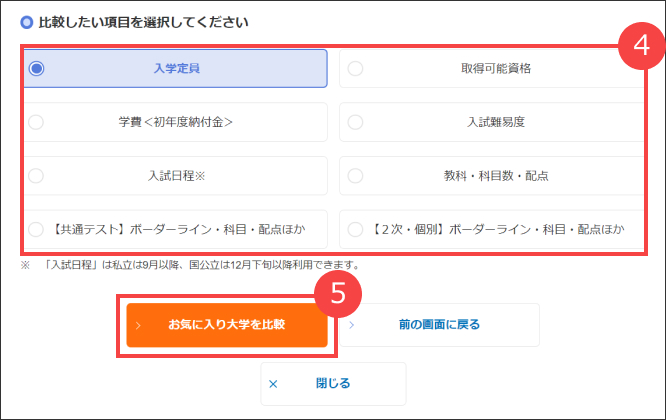
選択された大学の学部・学科、項目で絞り込まれた大学一覧ページで比較状況を確認することができます。
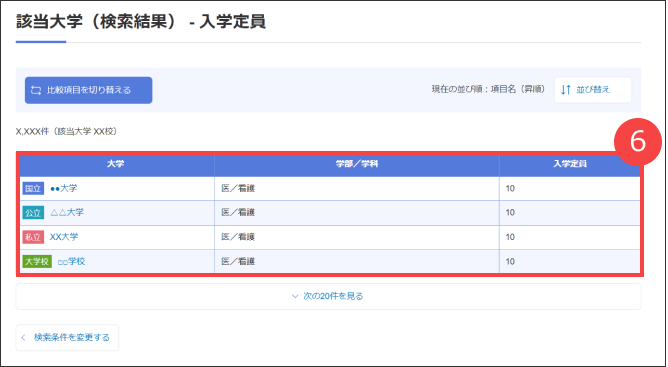
大学検索トップからもお気に入り大学の比較をすることができます。
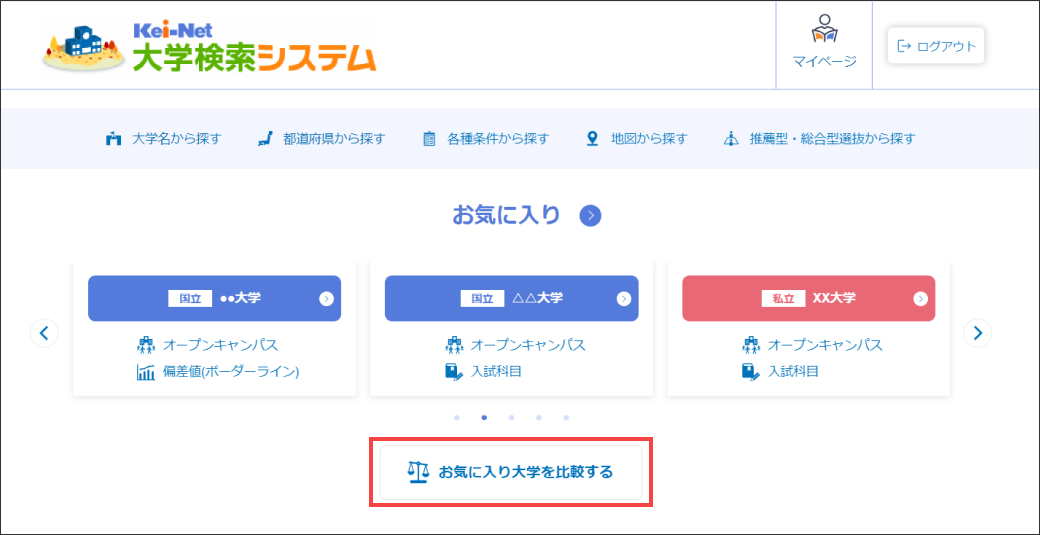
マイページの「お気に入り大学を比較する」ボタンを押します。
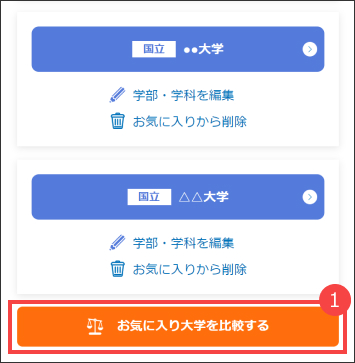
比較したい大学の学部・学科を選択します。複数の学部・学科の選択が可能です。
アイコンについて

- 大学内のすべての学部・学科が選択されていることを表しています。

- 一部の学部・学科が選択されていることを表しています。

- 学部・学科が選択されていないことを表しています。
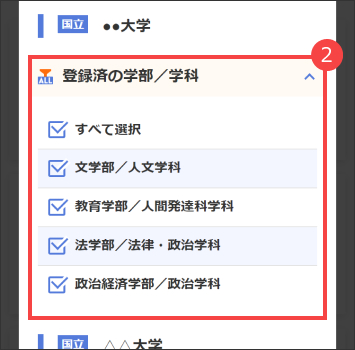
学部・学科を選択後、「比較項目を選択する」ボタンを押します。
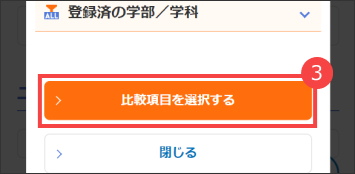
比較したい項目を選択します。
※「入試日程」は私立は9月以降、国公立は12月下旬以降利用できます。
※「【共通テスト】【2次・個別】ボーダーライン・科目・配点ほか」は、PCで最適に参照できます。
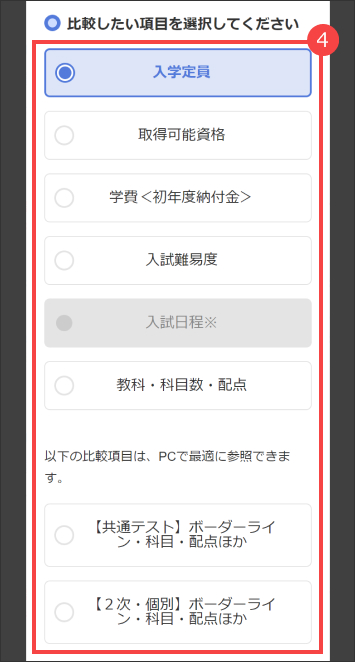
比較項目を選択後、「お気に入り大学を比較」ボタンを押します。
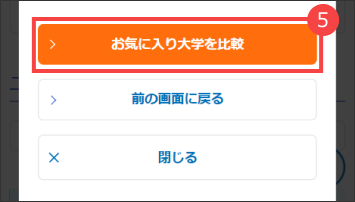
選択された大学の学部・学科、項目で絞り込まれた大学一覧ページで比較状況を確認することができます。
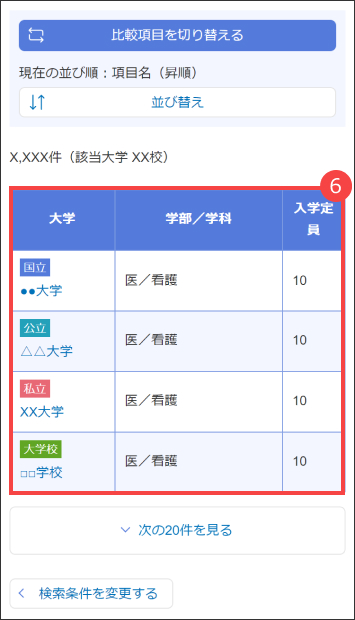
大学検索トップからもお気に入り大学の比較をすることができます。
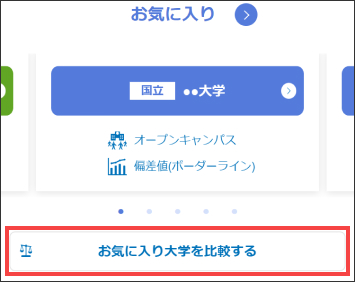
保存した検索条件で検索
「各種条件から検索」で保存した条件を呼び出して、検索することができます。
マイページの「保存した検索条件」ボタンを押します。

検索したい条件の「この条件を選択」ボタンを押します。「詳細を見る」ボタンを押すと、設定した検索条件が確認できます。
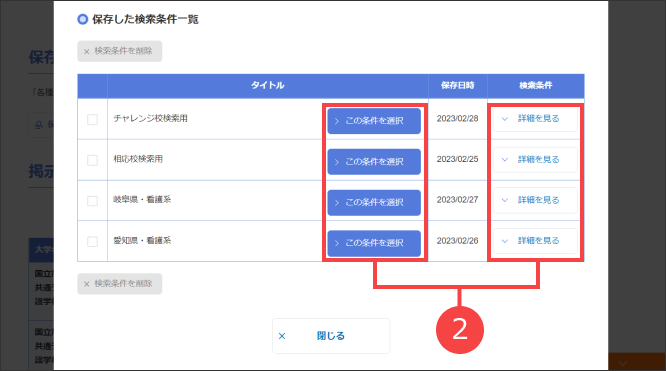
検索結果が表示されます。
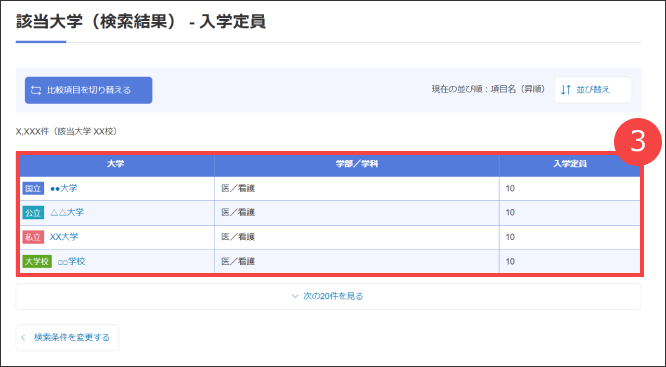
マイページの「保存した検索条件」ボタンを押します。
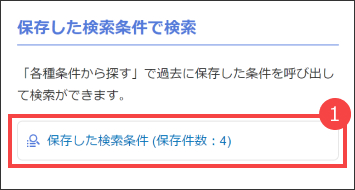
検索したい条件の「この条件を選択」ボタンを押します。「詳細を見る」ボタンを押すと、設定した検索条件が確認できます。
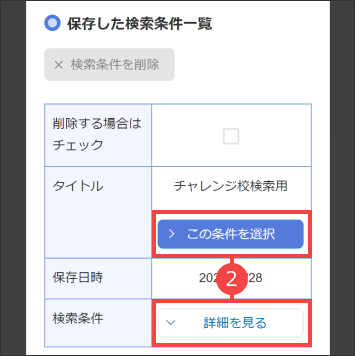
検索結果が表示されます。